电脑正在运行,屏幕突然一黑,系统自动关机;有时刚开机几分钟,又会自动重启。遇到这种情况,既影响工作,又容易损坏硬件。那到底电脑自动关机是怎么回事?本文将从4个常见原因为你详细分析,并教你如何有效排查和解决。

电脑内部元件(特别是CPU和显卡)在运行时会产生大量热量。如果散热系统故障、灰尘堆积或温度过高,主板会启动自动保护机制强制关机,以防止硬件被烧坏。
1、风扇声音异常大;
2、玩游戏或运行大型软件时突然关机;
3、重启后进入系统正常。
1、清理灰尘:定期拆机清灰,用气吹或吸尘器清理CPU风扇和显卡散热片。
2、更换导热硅脂:如果使用时间较长,硅脂老化也会导致散热效率下降。
3、改善散热环境:避免电脑放在被褥、沙发或阳光直射位置,保证通风良好。
4、使用硬件检测工具如“驱动人生”监测温度,一般CPU温度应控制在70℃以下。具体查看方法如下:
①、点击上方按钮下载安装,打开驱动人生软件,点开【硬件检测-运行监测】便可以看到电脑的CPU温度、主板温度、硬盘温度等等。
②、鼠标滑动到下方便可以查看cpu占用率这里有具体曲线图走势,也可以同时查看其他硬件的占用情况。
如果发现关机总是发生在高温环境下,几乎可以确定是散热问题。
电脑的电源是整个系统的“心脏”,任何供电异常都会导致自动关机或重启。特别是电源老化、功率不足、插座接触不良,都会引发关机问题。
1、电脑开机时风扇转一下就关;
2、偶尔无故自动重启;
3、同一个插座上的其他设备也出现闪断。
1、检查电源线与插座:确保插头稳固,插座无松动;必要时更换电源线或插板。
2、更换电源适配器:台式机建议使用品牌电源,额定功率要匹配显卡和主板需求。

3、使用UPS稳压电源:避免电压波动导致系统突然断电。
4、检测电源健康度:通过主板BIOS或电源检测软件查看电压是否稳定。
供电不稳往往是电脑“突然黑屏但风扇仍在转”的元凶。
有时候电脑自动关机并不是硬件问题,而是系统层面的设置错误或软件冲突造成。比如:计划任务中设置了“自动关机时间”;某些病毒程序在后台强制关机;或者系统更新时出现错误。
1、每天在相同时间关机;
2、系统更新失败后自动重启;
3、打开特定软件后电脑崩溃。
按Win+R,输入taskschd.msc打开“任务计划程序”;
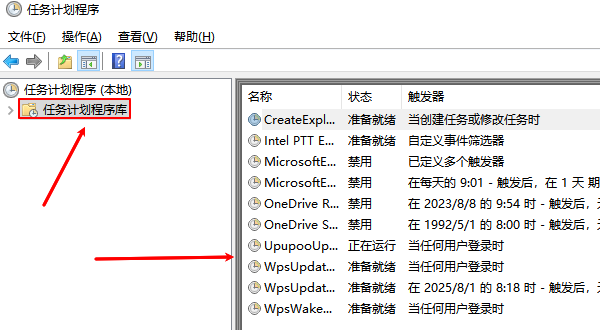
查看是否有“自动关机”任务,若有直接删除。
按Win+R输入cmd,输入命令:
shutdown -a

可立即取消自动关机任务。
执行命令sfc /scannow修复受损系统组件;
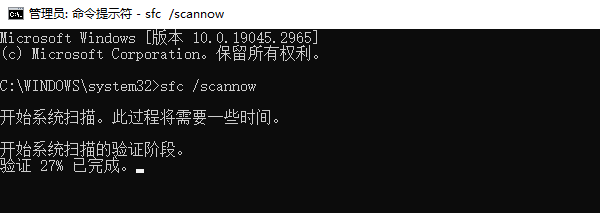
使用Windows Defender或第三方安全软件深度扫描。
系统设置或软件异常是最容易忽视的隐性问题,一旦修正,电脑通常能恢复正常。
如果以上问题都排除了,那就要考虑硬件老化或损坏的可能。尤其是主板、电源、内存、显卡老化,都可能导致电脑自动关机。
1、开机后几分钟自动关机;
2、有异响或烧焦气味;
3、插拔内存或显卡后情况暂时好转。
1、检测内存条:拔插内存条,清理金手指,或更换插槽测试。

2、检查显卡与CPU是否松动。
3、尝试更换电源或主板,排除供电故障。
4、送维修检测:如果无法自行判断,可送至专业维修点使用主板检测仪进一步诊断。
硬件老化是无法避免的自然现象,尤其使用3年以上的电脑,建议定期保养与检测。
为了保持电脑稳定运行,建议定期清理系统垃圾、更新驱动程序、检查温度与硬件健康状态。可以使用诸如“驱动人生”等系统管理工具,一键检测硬件温度、电源状态和驱动更新情况,帮助你提前发现问题,防止电脑频繁自动关机。